本体やパソコンでNintendo Switchの録画する方法
最近、Switch画面録画に関する話題が熱いです。Switchゲーム中のスキル、トリックなどを記録して、自分で見返したい人がある、YouTube、Facebookなどに投稿して他人と共有したい人もあります。だから、この記事では、Nintendo Switchで画面録画する方法やパソコンで30秒以上の動画録画する方法を紹介いたしましょう!
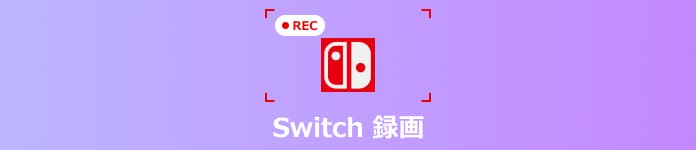
Switch 録画
Switch録画機能を使ってスイッチ画面を録画する
2017年10月19日からNintendo Switch本体システムバージョンアップにより、動画撮影機能が追加されました。この機能を利用して、Switch本体だけで「艦これ」ゲーム状況録画のような一部のゲーム画面を録画することができます。様々な人気ゲーム録画をサポートし、『ゼルダの伝説 ブレス オブ ザ ワイルド』、『ARMS』、『スーパーマリオ オデッセイ』などが挙げられます。一つボタンを押すだけでSwitch録画できるので、とても簡単だと思います。しかし、Switchで30秒以上動画を録画できません。この点を注意ください。
ステップ 1まず、Switchで自分好きなゲームをブレーします。
ステップ 2ゲーム中に、「Joy-Con」の「キャプチャー」ボタンを長押しすれば、Switchゲーム画面を録画することができます。最大で30秒前からの動画が保存されます。30秒後に自動的に録画が停止します。
ステップ 3Switchゲーム画面を録画した後で、ホームメニューの「アルバム」から見つけられます。それに、直接に「アルバム」からツイッター、Facebookに投稿するのもできます。

Switch録画機能
時間制限なし!30秒以上のSwitch画面を録画する
以上のSwitch本体録画機能により、最大30秒の動画しか録画できません。より長く録画したいなら、ニンテンドースイッチをキャプチャーボード経由でパソコンに接続、そのゲーム画面をパソコンに出力し、デスクトップ版の録画ツールを使って行えば可能です。
Nintendo SwitchがHDMI出力端子を持つゲーム機なので、そのHDMI端子をHDMI対応のキャプチャーボードに接続し、キャプチャーボードをパソコンに接続するだけで、ニンテンドスイッチのゲーム画面がパソコンに出力、映し出されます。その後、ニンテンドスイッチゲーム実況や生放送をやれます。後で、パソコンゲーム録画ソフトを使って、スイッチのゲーム実況を撮れます。
Aiseesoft スクリーンレコーダーはパソコンで高画質・高音質に画面を録画することができます。このソフトを使って、Switch画面をパソコンにミラーリングすることで、大画面でゲームを楽しみながら録画することができます。また、システム音とマイク音を別々に録音したり、両方同時に録音したりことができます。これを利用して、ゲーム解説動画を作成することができます。下記、このソフトの特徴と使用方法をご紹介致しましょう!
 特徴:
特徴:
- 長い時間で画面録画をサポートします。ゲームの全過程を録画することができて、すばらしい瞬間を逃すことはありません。
- 録画した動画には透かしが一切なく、自由に共有することができます。
- このソフトを利用して、Switch録画できだけでなく、PS3画面キャプチャー、PS5画面録画、 iPhoneゲーム録画などこともできます。
ステップ 1Switch録画ソフトをダウンロード
下記のダウンロードボタンをクリックして、この画面録画ソフトをパソコンにインストールします。
ステップ 2Switch録画機能を選択
Switch画面をパソコンにミラーリングして、ソフトを起動します。ソフトをのホームページから「動画レコーダー」機能を選択します。

Switch録画を開始
ステップ 3Switch録画が開始
すると、録画設定画面が表示されます。ここで、自分のニュースに応じて、録画したいSwitch画面の範囲を選択します。また、システム音とマイク音をオンにするかが設定できます。「音声設定」ボタンをクリックして、音声を調整やマイクノイズ除去することができます。右側の「REC」ボタンをクリックして、Switch録画が開始できます。

Switch録画を設定
ステップ 4Switch録画を保存
Switchゲーム画面録画を終わりたいなら、「停止」ボタンをクリックすればいいです。その後、録画のプレビュー画面で不要な部分をカットできます。「録画履歴」機能で録画した動画を見えます。
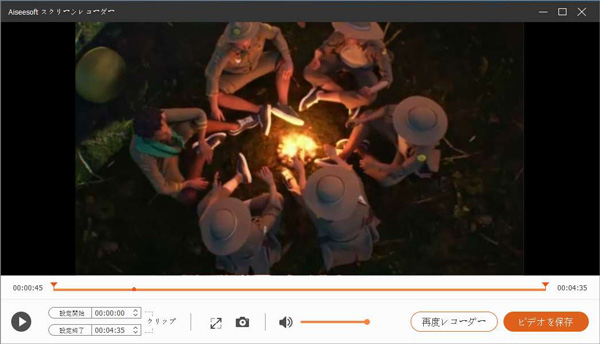
Switch録画を保存
Switch録画に関するFAQ
質問 1:Switchとは?
答え 1:Switchとは、任天堂より2017年3月3日に発売された、プレイシーンにあわせてカタチを変える家庭用ゲーム機のことです。TVモード、テーブルモード、携帯モードの3つのプレイモードで何時でも、何処でも、自由なスタイルでお好きなゲームを楽しめます。それに、Nintendo Switch本体を持ち寄っていれば、周囲のユーザーと最大8台までマルチプレイを楽しんだり、インターネットに繋がるだけで遠く離れた友人や世界中のユーザーとのオンラインプレイをエンジョイしたりすることができます。更に、Nintendo Switchには、左右一対のコントローラー「Joy-Con」が付いているのは魅力です。そのおかげで、二人でゲームを遊べ、対戦や協力プレイが簡単にできます。
質問 2:Switchで録画したいなら、どうすればいい?
答え 2:Nintendo Switchには、左右一対のコントローラー「Joy-Con」が付いています。これを使って、Switch画面を録画できます。ただ、「Joy-Con」中の「キャプチャー」ボタンをクリックして、録画が開始できます。
質問 3:Switch録画には時間制限がある?
答え 3:Switchの録画機能を利用してゲーム画面を録画するには、30秒以内動画しか録画できません。長時間の画面を録画したいなら、やはりAiseesoft スクリーンレコーダーのような録画ソフトを使う必要があります。
質問 4:Switch録画するには、何を必要でしょうか?
答え 4:Switchの画面録画に必要なものと言えば、Nintendo Switch、キャプチャーボード、キャプチャーソフト、マイク、パソコン、録画ソフトが必要です。
質問 5:Switchで録画したものはどこに保存?
答え 5:Switchでゲーム画面を録画した後、自動的「アルバム」に保存します。録画したファイルを探しているなら、そこに見ってみてください。また、「アルバム」からツイッター、Facebookに投稿するのもできます。
まとめ
本文では、Switchの録画する方法を紹介いたします。Nintendo Switchの録画機能を使って、ゲーム状況を録画する方法を紹介いたします。しかし、Switch自体録画するには時間制限があるため、長い時間録画できるソフトAiseesoft スクリーンレコーダーをおすすめします。このソフトは、ロイロゲームレコーダー、原神を録画、荒野行動ゲーム録画など様々なゲーム画面を録画できます。
